Microsoft -Teams - ein moderner Business Manager und ein bequemer Arbeitsbereich

- 4212
- 704
- Fr. Aliyah Krippner
Microsoft Teams ist ein interessantes Programm, das in Office 365 integriert ist. Es ermöglicht es, die Interaktion verschiedener Mitarbeiter festzulegen. Außerdem können Sie sowohl mit Texten als auch mit Video darin arbeiten. Und für geschlossene Arbeiten können Sie Ihre eigenen Kanäle erstellen und getrennt vom Rest des Teams kommunizieren.

Was sind Microsoft -Teams?
Microsoft Teams ist ein neuer Arbeitsbereich, der auf Chats in Office 365 basiert. Darin können Sie erfolgreich mit der Lösung verschiedener Probleme fertig werden. In diesem Programm können Sie eine Verbindung mit wichtigen Kontakten herstellen, Gespräche erstellen, nach Tools und Inhalten suchen. Darüber hinaus ist Microsoft Teams perfekt in die üblichen Büroanwendungen und sogar in Skype integriert.
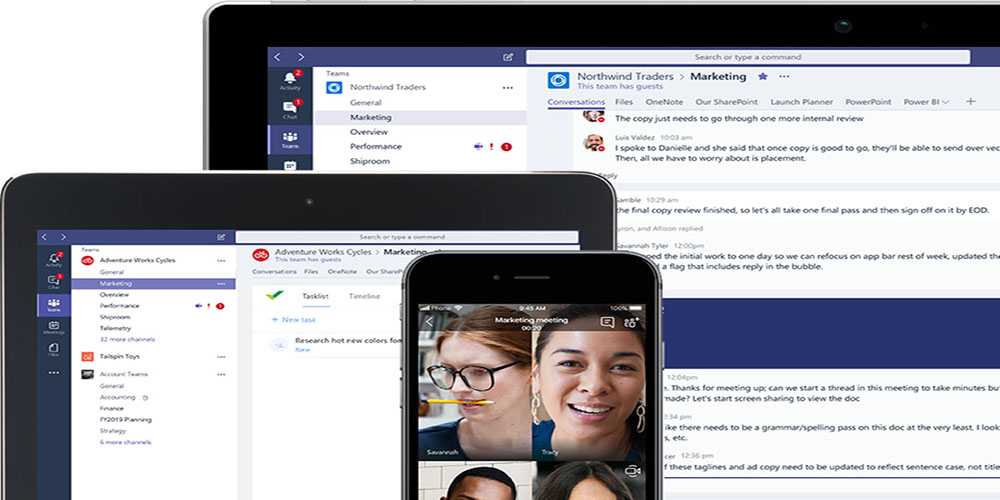
Da Microsoft -Teams erstellt werden, um die Arbeit zu erleichtern. Die Ersteller von Microsoft -Teams setzen ein Ziel und schaffen eine offene digitale Umgebung, in der Sie verschiedene Ergebnisse der Arbeit integrieren können, die einer großen Gruppe von Teilnehmern zur Verfügung stehen werden.
Installation und Einstellung von Microsoft -Teams
Um mit Microsoft -Teams zu arbeiten, muss es auf einem Computer installiert werden. Die Verwendung dieses Programms impliziert, dass der Benutzer ein Office 365 -Konto hat. Außerdem sollte es eine der Arten von lizenzierten Planen sein (Business -Grundlagen, Premium Business, E1, E3 oder E5, E4 Enterprise). Dies erfolgt normalerweise vom IT -Administrator, der das gesamte Unternehmen für die erforderliche Lizenz Office 365 unterzeichnet und andere ähnliche Probleme beteiligt.
Die Installation eines Programms auf einem PC oder einer Anwendung auf Gadgets ist dieselbe wie in jedem anderen Programm im Windows -Betriebssystem.
Microsoft -Teams können sowohl den Administrator als auch den Benutzer selbst konfigurieren. Um Änderungen an der Arbeit vorzunehmen, müssen Sie zum Verwaltungszentrum gehen. Und dann "Parameter für die gesamte Organisation" auswählen.
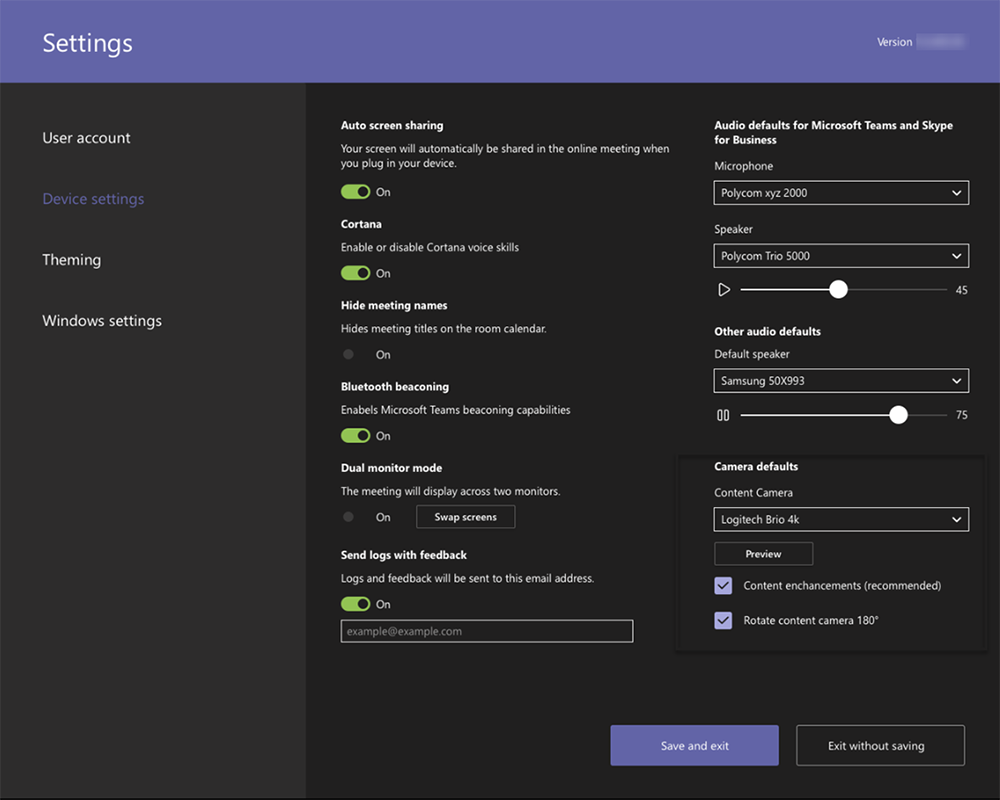
Von hier aus können Sie die folgenden Parameter verwalten:
- Externer Zugriff (ermöglicht es, mit Kontakten außerhalb der Domäne oder Organisation zu kommunizieren). Fügen Sie dazu eine Domäne hinzu oder blockieren Sie sie nach Bedarf (der Punkt "Fügen Sie die Domäne hinzu", drücken Sie sie und klicken Sie dann auf die Lücke, damit der angegebene Name erhalten bleibt. Geben Sie dann die erforderlichen Parameter "erlauben" oder "Block" an. Und die letzte Aktion ist der Artikel "bereit").
- Gastzugang ermöglicht es, mit Personen zusammenzuarbeiten, die nicht im Team enthalten sind, aber gleichzeitig den Zugang zu den erforderlichen Arbeitskanälen erhalten. Dazu muss der Benutzer ein Konto von Outlook, Google Mail, haben.
Auch in den Einstellungen selbst können Sie eine Funktion für die gesamte Gruppe auswählen. Aktivieren Sie beispielsweise Benachrichtigungen, Kanäle, integrieren Sie E -Mails, ändern Sie die Parameter des Cloud -Speichers und der Geräte.
Außerdem können Sie hier auch konfigurieren:
- Erhalt von Benachrichtigungen und Kanälen, die dafür verwendet werden;
- Fügen Sie Tags hinzu, sodass dies so schnell wie möglich die notwendige Person finden kann
- Fügen Sie die Integration von Postfächern hinzu (dies ermöglicht Benutzern, Briefe in die E -Mail -Kanal -Teams zu senden (dafür sollten Sie den Parameter "Benutzer ermöglichen, Briefe an die E -Mail -Adresse des Kanals zu senden" und auszuwählen ".");
- Dateien (Austauschdateien und fügen Sie dem Speicher neu hinzu). Für die Speicherung von Daten werden nun Cloud -Speicher wie ShareFile, Dropbox, Box und Google Disk verwendet
- Die Registerkarte "Organisation" zeigt das Diagramm des Unternehmens
- Geräte helfen bei Buchhaltungskonten, Einstellungen und Authentifizierungsüberprüfung.
Schalten Sie die Kamera ein und konfigurieren Sie das Mikrofon in Microsoft -Teams einfach. Wählen Sie dazu "Parameter" und dann "Geräte" aus und dann "Parameter" und dann "Geräte". Wenn Sie in den Abschnitt "Kamera" gehen, können Sie das erforderliche auswählen und ein Einführungsvideo ansehen.
Wenn Sie mehrere Geräte verwenden und diese mit dem Computer anschließen, können Sie einen zusätzlichen Anruf auswählen. Und dieses Gerät erhält einen Anruf und Sie können ihn auch von verschiedenen Geräten beantworten.
Um zu verstehen, wie man das Mikrofon in Microsoft -Teams arbeitet oder konfiguriert, müssen Sie einen Testanruf tätigen. Wählen Sie dazu "Geräte" in den Parametern der Parameter aus. Und im Abschnitt "Sound Devices" wählen Sie "einen Testanruf machen".
Dies ist der beste Weg, um zu überprüfen, wie das Mikrofon, die Kamera und der Lautsprecher funktionieren. Für den Test können Sie eine kleine Testnachricht aufzeichnen, die dann reproduziert wird. Anschließend wird eine Zusammenfassung des Testanrufs auf dem Bildschirm angezeigt, wo Sie die erforderlichen Änderungen vornehmen können.
Das Mikrofon verfügt über mehrere Indikatoren, sie können durch "Start" - "Parameter" - "Personalisierung" - "Puncts of the Tasks" und dort die in der Taskleiste angezeigten Symbole "" starten " -" Parameter " -" Start " -" Start ".
Hier können Sie auch sehen, in welchen Anwendungen die Kamera gestartet werden und das „Start“ -Mikrofon „Parameter“> „Privatsphäre“> „Kamera“ oder derselbe, aber das letzte Punkt „Mikrofon“ ist enthalten.
Zum ersten Mal mit der Funktion „Anruf“ erhält der Benutzer Warnungen mit Windows -Firewall -Parametern, wo er vorgeschlagen wird, um eine Interaktion zu ermöglichen. Diese Funktion kann jedoch übersprungen werden, der Anruf funktioniert trotzdem.
Bei Bedarf kann der Benutzer die Kamera ausschalten. Diese Option wird jedoch vom Unternehmen selbst angenommen, das diese Plattform nutzt. Und wenn sie den Zugriff begrenzt haben, wird die Inschrift "Einige Parameter werden von der Organisation" auf der Seite angezeigt "gesteuert.
So verwenden Sie Microsoft -Teams
Um den Arbeitsbereich in Microsoft -Teams zu nutzen, war es bequemer, seine Funktionen je nach Bedarf anzupassen. Unterschiedliche Erweiterungen und offene API helfen dies. Es gibt spezielle Registerkarten, die es ermöglichen, schnell auf wichtige Dokumente und Cloud -Dienste zuzugreifen. Auch während der Arbeit können Sie sich immer an Microsoft wenden, nämlich Microsoft Bot Framework.
Die Arbeit in Microsoft -Teams ist recht einfach, wenn Sie die Grundprinzipien verstehen. Um beispielsweise Ihre Idee mit einem Team zu teilen, müssen Sie mehrere Punkte ausführen.
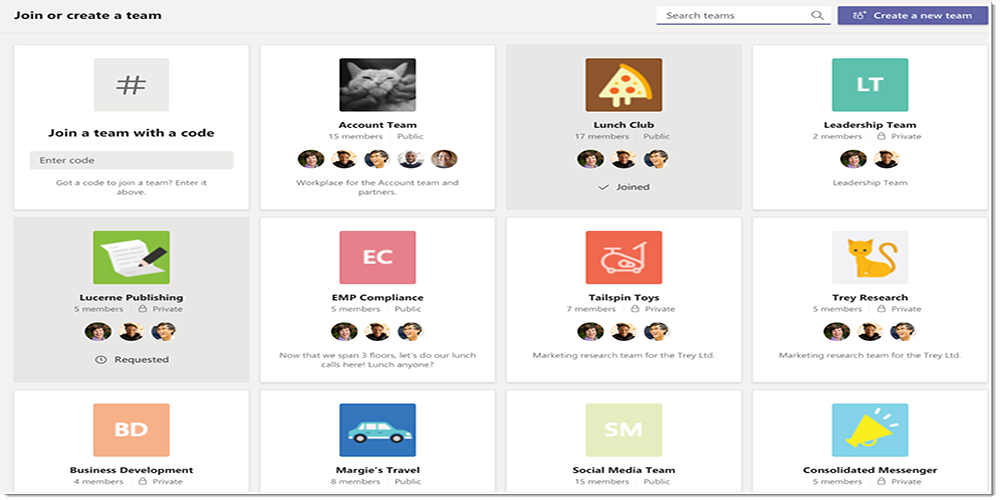
So erstellen Sie ein neues Team in Microsoft -Teams:
- Wählen Sie links in der Anwendung selbst die Schaltfläche "Teams" und klicken Sie dann auf "Join"
- Klicken Sie anschließend auf die Schaltfläche "Gruppe erstellen"
- Wählen Sie "eine Gruppe von Grund auf neu erstellen";
- Geben Sie den Namen des Befehls an und fügen Sie eine kleine Beschreibung hinzu
- Das letzte Element ist "erstellen".
Alle Gespräche werden nach Daten und Themen strukturiert. Und um eine Antwort zu geben oder etwas hinzuzufügen, müssen Sie nur ein Gespräch wählen. Und drücken Sie dann die "Antwort" -Taste. Der Adressaten erhält auf jeden Fall eine Nachricht und sieht sie an, wenn Sie das Symbol erwähnen @ und sein Name, bevor Sie eine Nachricht senden.
Wenn das Thema geschlossen ist und das Problem behoben ist, können Sie das Microsoft Teams Team verlassen. Alles, was dafür benötigt wird, liegt im Namen der Gruppe, "zusätzliche Parameter" auszuwählen und dann auf "das Team verlassen" zu klicken.
Gleichzeitig kann nur der Administrator den Teilnehmer vollständig aus dem Team oder der Gruppe entfernen. Er kann auch das gesamte Team löschen und gegebenenfalls alles archivieren, was dort platziert wurde. Um das Team zu löschen, müssen Sie im Verwaltungszentrum Microsoft -Teams auf die "Teams" klicken, den Namen des Befehls angeben und auf die Schaltfläche "Löschen" klicken. Dann müssen Sie Ihre Lösung bestätigen.
Während der Präsentationen bei Microsoft -Teams müssen Sie einen Bildschirm oder einen Desktop mit einer Präsentation anzeigen. Und dafür müssen Sie die Schaltfläche "Freigabe" auswählen und dann genau angeben, was genau Sie teilen möchten:
- Desktop (alles, was darauf ist, wird gezeigt);
- Fenster (eine bestimmte erweiterte Anwendung wird angezeigt);
- PowerPoint, wo die Präsentation erstellt wurde;
- Überprüfung (hilft, Dateien zum Anzeigen zu finden).
Nachdem der Benutzer die erforderliche Auswahl ausgewählt hat, wird ein roter Rahmen um dieses Element umgegangen.
Wenn Sie den Bildschirm nicht mehr anzeigen, klicken Sie auf die Schaltfläche "Zugriff schließen".
Im Linux -System der roten Entladung von Grenzen wird dies nicht sein. Außerdem ist der gemeinsame Gebrauch nur zwischen anderen Benutzern des Linux -Systems möglich.
So entfernen Sie einen Chat von Microsoft -Teams
Tatsächlich kann der Benutzer den Chat in seinen Teams nicht entfernen, aber Sie können ihn immer vor der Liste verbergen oder deaktivieren. Daher werden die Benachrichtigungen, die dort erscheinen, für diesen Teilnehmer nicht sichtbar sein.
Um den Chat zu verbergen, wählen Sie "Chat" - "Zusätzliche Parameter" - "" ausblenden ".
Die Anwendung bleibt versteckt, bis der Benutzer eine Nachricht an den Chat selbst senden möchte. Dann wird der gesamte Dialog, der zuvor war, wiederhergestellt.
Unnötige Nachrichten in Microsoft -Teams können immer leicht aus der Korrespondenz im Chat entfernt werden.
Mit der Organisation von Meetings kann der Sprecher sich ihm anschließen, um sich Zeit zu geben, um alle Teilnehmer zu sammeln und bereit zu sein, ihm zuzuhören. Erstens werden alle Teilnehmer in das Meeting in Microsoft -Teams hinzugefügt und befinden sich im "Wartezimmer". Die Parameter selbst zum Verbinden hängen von der Gruppe und der Verbindungsmethode ab. Dies kann beispielsweise eine Sprachkonferenz sein. Darüber hinaus kann der Organisator bei der Sitzung Chat zulassen oder verbieten.
Um zum Meeting zu gelangen, kann der Teilnehmer auf verschiedene Arten teilnehmen:
- Nach Bezugnahme (dann die Kontodaten eingeben, und wenn dies nicht der Fall ist, nur Ihr Name, und den Status eines Gastes erhalten);
- Aus dem Kalender, wo alle Treffen angezeigt werden;
- auf dem Kanal selbst (drücken Sie die Taste "Join"/"Join");
- durch den Chat;
- per Anruf (verwenden Sie die Telefonnummer dafür).
Der Besitzer des Teams kann neue Teilnehmer einladen und sie zu Microsoft -Teams hinzufügen. Klicken Sie dazu auf den Namen des Befehls, wählen Sie "zusätzliche Parameter" aus und geben Sie den Namen des Benutzers ein, der hinzugefügt werden muss. Es kann nicht eine Person sein, sondern viel. Und nachdem Sie ihre Namen geschrieben haben, müssen Sie auf "Hinzufügen" und dann "Schließen" klicken.
Sie können den Microsoft -Team -Service nicht nur für die Arbeit, sondern auch für Online -Lernen nutzen, da alle notwendigen Möglichkeiten und Funktionen vorhanden sind.
Dazu müssen Sie das Programm installieren, sich darin registrieren und die Teilnehmer einladen.
Nur derjenige, der es erstellt hat, kann jede Sammlung in Microsoft -Teams beenden. So kann der Lehrer beispielsweise alle Schüler leicht ausschalten, damit sie nach seiner Abreise nicht im System bleiben. Dazu müssen Sie zu den Elementen der Besprechung des Meetings gehen und "zusätzliche Parameter" drücken, dann "die Besprechung schließen", woraufhin das System vorschlägt, seine Handlungen zu bestätigen. So wird sich jeder "zerstreuen".
Microsoft Teams ist ein hervorragender Service, der nicht nur auf einem PC, sondern auch auf jedem Gerät auf Android, iOS, Windows Phone, funktioniert. Darüber hinaus ist es sowohl unter Mobiltelefonen als auch unter Tablets optimiert. Diese Plattform hat viele Vorteile und jeder findet, was er braucht. Wenn es Fragen gibt, können sie in den Kommentaren gestellt werden.
- « Inkscape -Programm - Installation, Chancen und Vorteile
- Installieren und Konfigurieren des Samsung Health -Programms auf Android -Smartphones, iOS »

